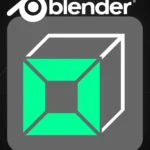Astuces Express! #02
ASTUCES EXPRESS! #02
29/06/2025 | ASTUCES
Astuces Express #02
Dans blender, ce n’est pas toujours évident d’apprécier les volumes en Mode Solide. Pour t’aider visuellement tu peux activer l’option Cavity dans le menu Viewport Shading. Ce type d’ombrage accentue les arêtes saillantes en les éclaircissant et en assombrissant les creux.
Tu peux ajuster les tons clairs avec le paramètre Ridge et les tons foncés avec le paramètre Valley. Le type d’ombrage World à un effet plus tamisé, proche de l’occlusion ambiante.Il est possible d’afficher les deux types d’ombrage simultanément.Parfois, à l’ouverture d’un fichier téléchargé, l’interface est tellement personnalisée que tu as l’impression de ne pas être dans Blender. Plutôt que tout reconfigurer à la main, ouvre le fichier avec l’interface par défaut.
Dans la fenêtre d’ouverture de fichier, appuie sur N pour ouvrir le panneau latéral et décoche la case Load UI avant d’ouvrir le fichier.Depuis peu l’interface de Blender a atteint un niveau de personnalisation incroyable. En plus d’être redimensionnée ou scindée, chaque fenêtre peut maintenant être déplacée et ancrée dans l’interface. Tu peux même détacher une fenêtre complètement de l’interface principale et la déplacer sur un deuxième écran!
Je t’ai déjà montré le raccourci CTRL + ESPACE, qui permet d’agrandir une fenêtre quand le curseur de la souris est au-dessus de celle-ci. Mais est-ce que tu savais qu’en faisant CTRL + ALT + ESPACE, la fenêtre prend tout l’écran et n’affiche plus aucun menu.
Très pratique pour faire des présentations ou des captures d’écran. Pour revenir à l’interface normale, il suffit d’utiliser le même raccourci.